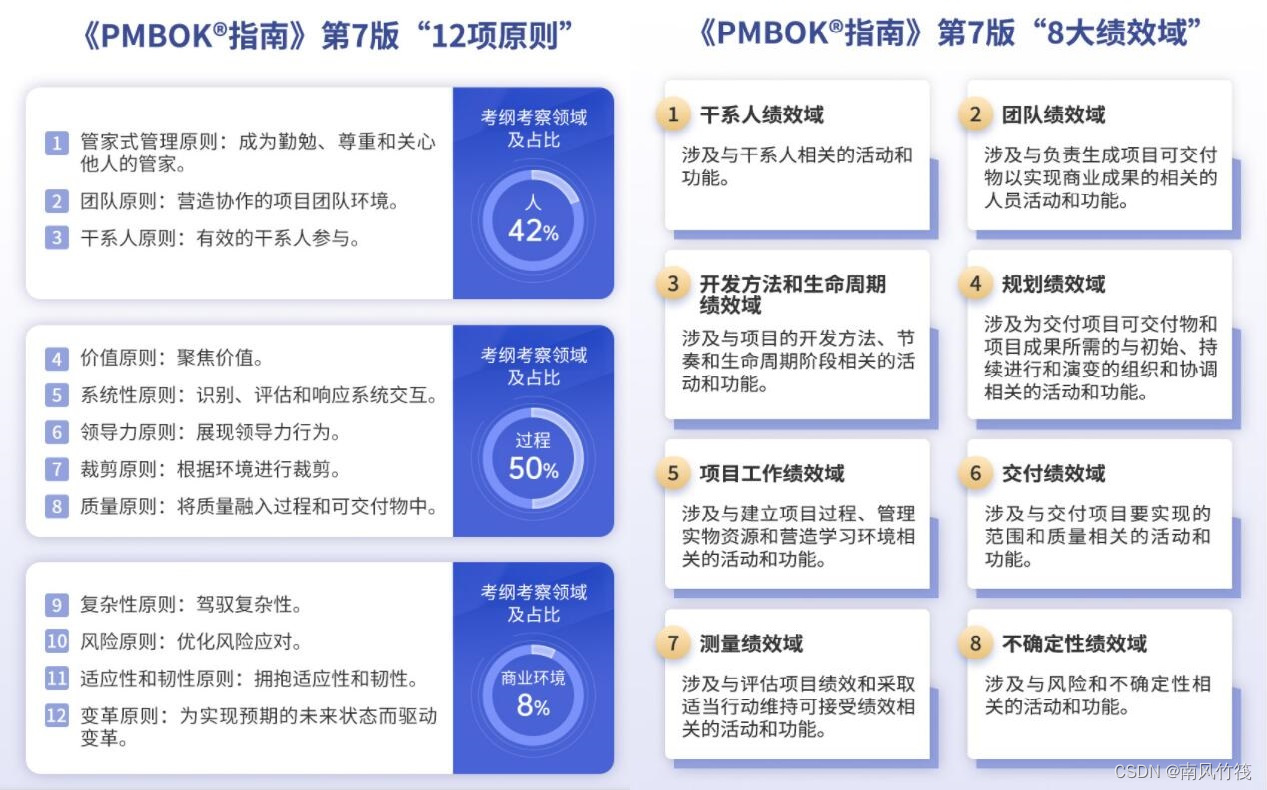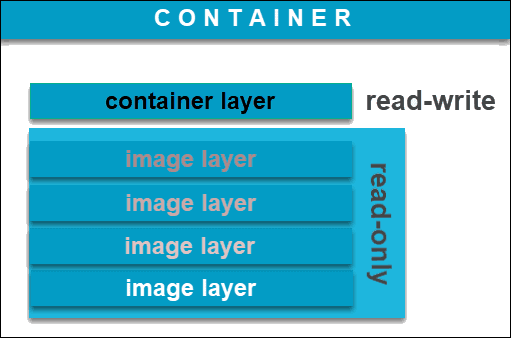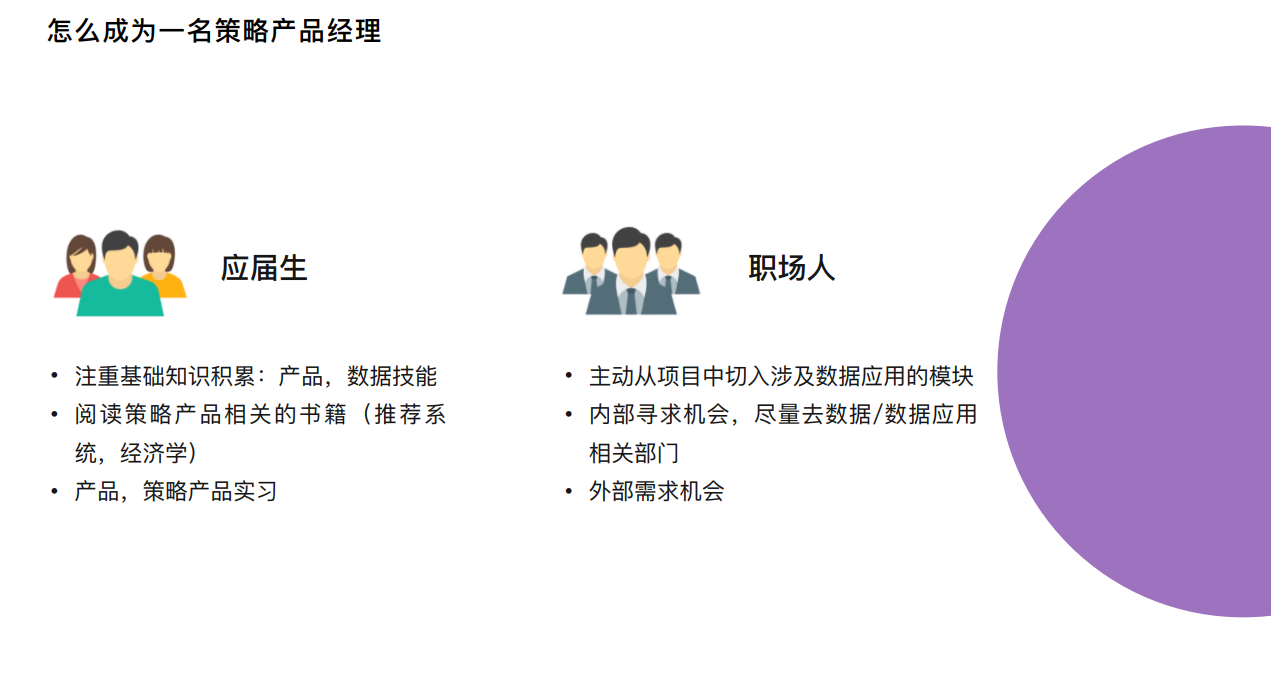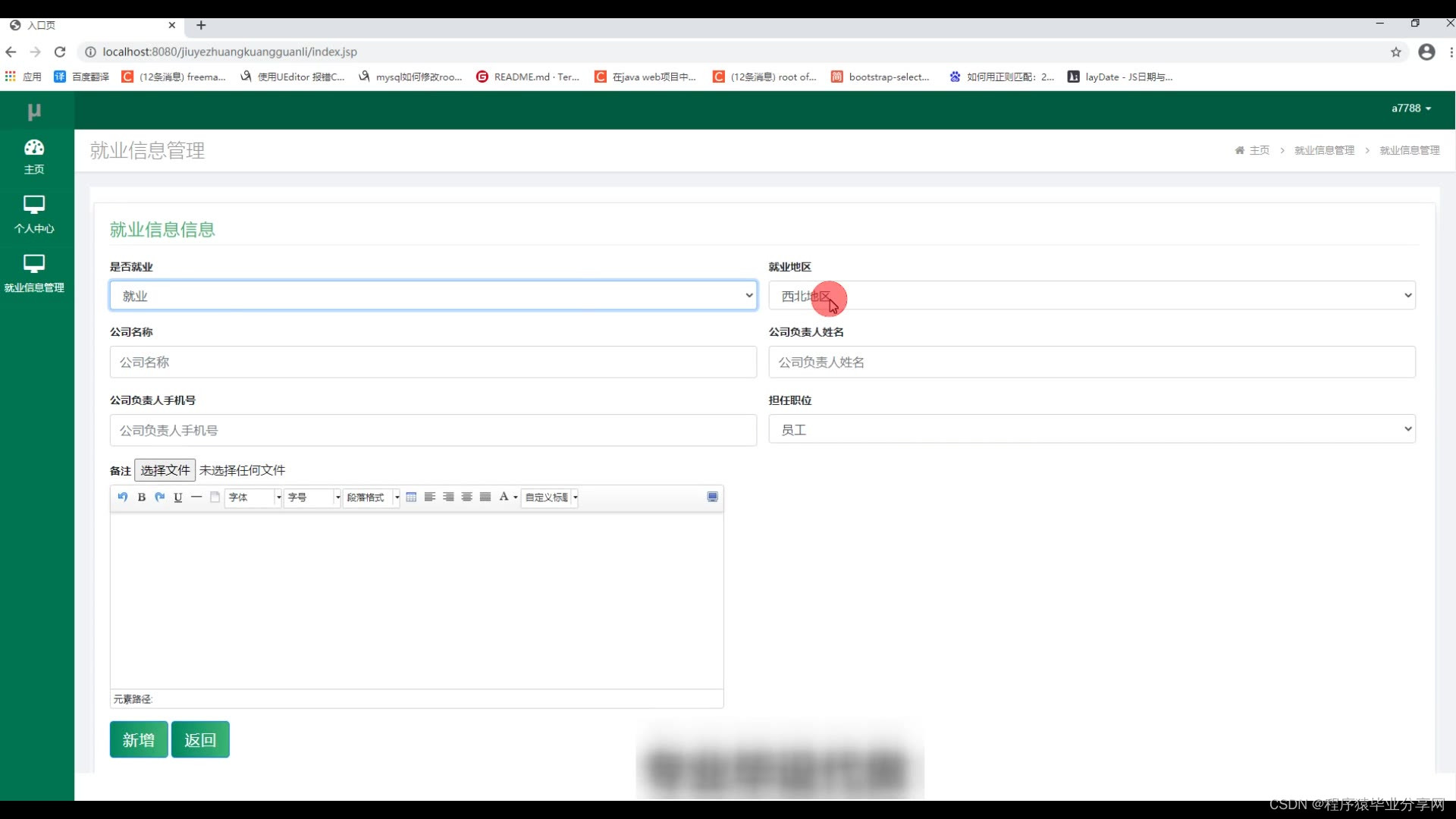按键中断+按键状态检测
- 前言
- 一、按键中断
- 1、中断的基本概念
- 2、外部中断
- 3、示例代码
- 4、按键中断实验
- 二、按键状态检测
- 1、按键单击、双击和长按的工作原理
- 2、按键状态检测实验
- 参考资料
前言
- 本文主要介绍两种按键检测实验,分别是:
- 1、外部中断实现按键控制LED灯;
- 2、按键单击、双击和长按的状态检测。
一、按键中断
1、中断的基本概念
-
中断装置和中断处理中断处理程序统称为中断系统。中断(Interrupt)是计算机的一个重要概念,现代计算机普遍采用中断技术。
-
当计算机执行正常程序时,系统中会出现某些急需处理的异常情况和特殊请求,此时 CPU 会暂时中止现行程序,转去对随机发生的更为紧迫的事件进行处理,处理完毕后,CPU 自动返回原来的程序继续执行,此过程就叫做中断。实现中断功能的硬件和软件统称中断系统。一个完整的中断处理过程包括中断请求、中断响应、中断处理和中断返回。
-
(1)中断请求 中断过程是从中断源向 CPU 发出中断请求而开始的,其中断请求信号应该至少保持到 CPU 做出响应为止。
-
(2)中断响应 CPU检测到中断请求后,在一定的条件和情况下进行响应。
-
(3)中断处理 CPU响应中断结束后,返回原先被中断的程序并继续执行。
-
(4)中断返回 中断返回是指把运行程序从中断服务程序转回到被中断的主程序中。
中断结构如下图所示:
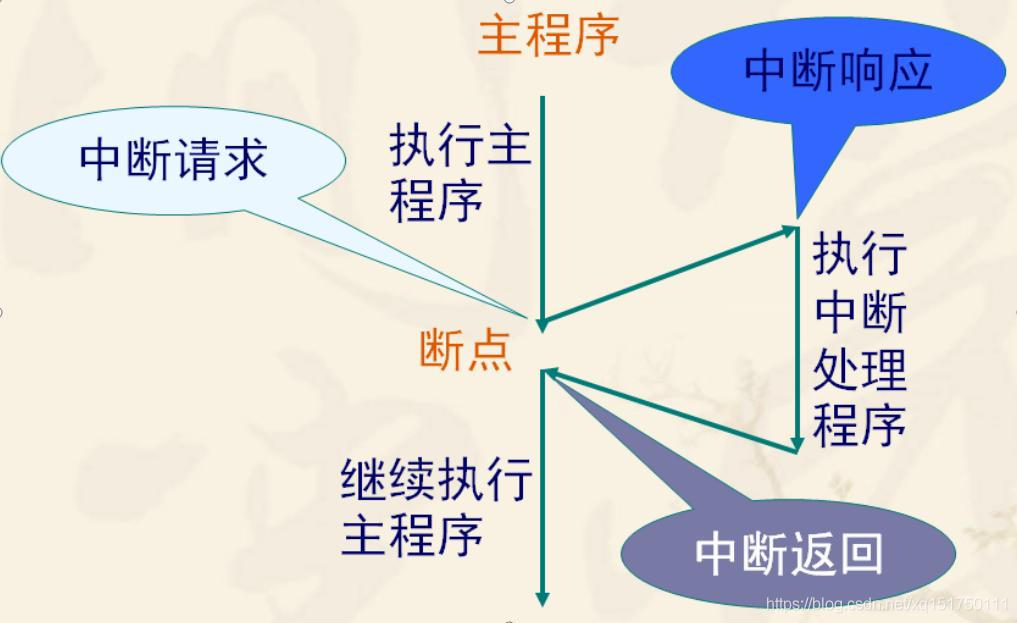
-
我们从一个生活中的例子引入。你正在家中看书,突然电话铃响了,你放下书本,去接电话,和来电话的人交谈,然后放下电话,回来继续看你的书。这就是生活中的“中断”的现象,就是正常的工作过程被外部的事件打断了。
-
Arduino有两种类型的中断:外部中断和定时器中断
-
① 外部中断是指当某个外部事件发生时,Arduino会立即停止当前的程序,执行中断服务程序,处理完中断后再返回原来的程序。
-
② 定时器中断是指当定时器计数器达到设定的值时,Arduino会执行中断服务程序,处理完中断后再返回原来的程序。
-
注意:如果没有中断的话,arduino 是一直运行 loop 内的代码,一遍一遍重复运行。当有中断产生时候,单片机会停止 loop 的代码,开始运行中断服务函数的代码,运行一遍中断服务函数后,继续回到 loop 内接着刚才运行的代码运行。
本文介绍的按键中断属于外部中断,重点介绍外部中断的工作模式,定时中断以后再详细介绍。
2、外部中断
-
外部中断是由外部设备发起请求的中断。要想使用外部中断,就需了解中断引脚的位置,根据外部设备选择中断模式,以及编写一个中断被触发后需执行的中断函数。
-
(1)在Arduino上,有两种类型的外部中断:INT0和INT1。INT0对应的引脚是数字引脚2(D2),而INT1对应的引脚是数字引脚3(D3)。这两个引脚都支持上升沿、下降沿和任何电平变化触发中断。
-
(2)使用外部中断,需要先将相应的引脚配置为输入模式,再使用attachInterrupt()函数来设置中断触发条件和中断处理函数。
-
(3)中断函数介绍:
-
attachInterrupt()
-
描述:外部中断配置函数。
-
函数原型:attachInterrupt(interrupt, ISR, mode)
-
参数解释:
① interrupt: 中断号。不同Arduino开发板中断号不同。Uno R3有两个外部中断,分别为数字管脚2(中断0)和数字管脚3(中断1)。
② ISR: 中断处理函数。此函数不带参数,没有返回值。
③ mode: 中断触发方式。 -
其中mode的触发方式分为:
-
LOW: 低电平触发
-
CHANGE:管脚状态改变触发
-
RISING:上升沿触发
-
FALLING:下降沿触发
3、示例代码
当使用Arduino进行按键中断检测时,attachInterrupt()函数来设置中断并指定相应的中断处理函数。以下是一个示例代码:
const int buttonPin = 2; // 按钮连接到Arduino的2号引脚
volatile int buttonState = 0; // 按钮的状态变量
void setup() {
pinMode(buttonPin, INPUT_PULLUP); // 设置按钮引脚为输入模式,使用内部上拉电阻
attachInterrupt(digitalPinToInterrupt(buttonPin), buttonInterrupt, CHANGE); // 将中断函数与按钮引脚进行关联
Serial.begin(9600); // 初始化串口通信
}
void loop() {
// 在主循环中可以执行其他任务
}
void buttonInterrupt() {
buttonState = digitalRead(buttonPin); // 获取按钮引脚的状态
if (buttonState == HIGH) {
Serial.println("Button pressed");
// 执行按钮按下后的操作
}
}
在上述代码中,我们将按钮连接到Arduino的2号引脚,并将该引脚设为输入模式。使用attachInterrupt()函数将一个中断处理函数buttonInterrupt()与按钮引脚相关联,并指定中断触发条件为状态改变(CHANGE)。当按钮状态发生改变时,中断处理函数会被调用。
在buttonInterrupt()函数中,我们通过digitalRead()函数获取按钮引脚的状态,并将其存储在buttonState变量中。如果按钮按下(状态为HIGH),则会在串口上打印"Button pressed",你可以根据需要在这里执行其他操作。
4、按键中断实验
-
(1)本实验采用Arduino UNO R3开发板及自主搭建电路的方式,实现预设功能,其中按键消抖方式采用硬件消抖实现。
-
(2)按键中断的电路图如下图所示:
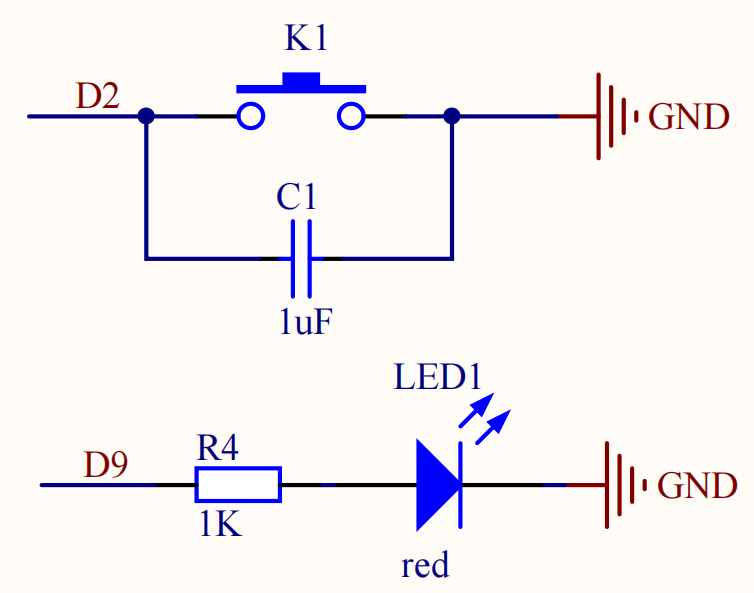
-
(3)实现功能:
-
① 未按下按键,LED灯熄灭
-
② 按下按键,LED灯点亮500ms,熄灭500ms,重复操作
代码实现:
//按键中断实验(硬件消抖)
//未按下按键,LED灯熄灭
//按下按键,LED灯点亮500ms,熄灭500ms,重复操作
const int LED = 9; //LED灯引脚
const int buttonPin = 2; // 按钮连接到Arduino的2号引脚
int KEY_state = 1;//按键状态标志,未按下按键为1,按下按键为0
int LED_state = 0;//LED状态标志,点亮为1,熄灭为0
void setup() {
pinMode(buttonPin, INPUT_PULLUP); // 设置按钮引脚为输入模式,使用内部上拉电阻
pinMode(LED, OUTPUT); //设置LED为输出模式
attachInterrupt(digitalPinToInterrupt(buttonPin), buttonInterrupt, FALLING); // 将中断函数与按钮引脚进行关联
}
void loop() {
digitalWrite(LED,LOW);//按键未按下,LED灯熄灭
if (LED_state == 1) {
digitalWrite(LED, HIGH);
delay(500);
digitalWrite(LED, !digitalRead(LED));
delay(500);
}
else {
digitalWrite(LED, LOW);
}
}
//中断处理函数
void buttonInterrupt() {
KEY_state = digitalRead(buttonPin);
if (KEY_state == 0) {
LED_state = 1;
}
else {
LED_state = 0;
}
}
二、按键状态检测
1、按键单击、双击和长按的工作原理
单击、双击、长按电平时序图:
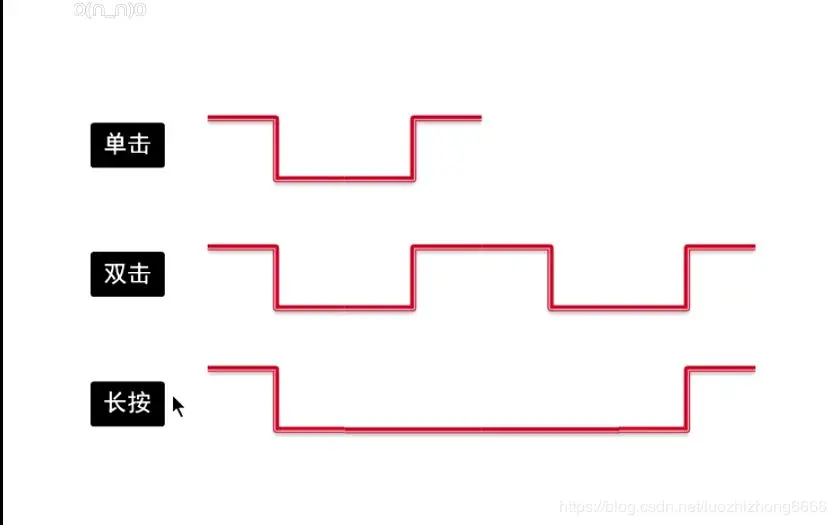
- 从三种时序图我们可以看出:三种操作方式的区别就在于,当按键按下后低电平和高电平的时间,通过判断高低电平的变化时间就可以把这三种方式区别开。
单击和长按的区别:
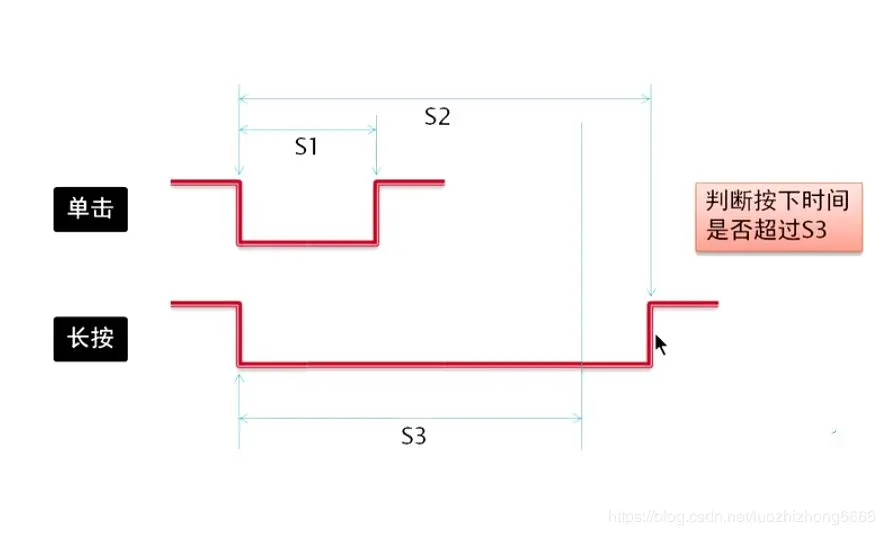
- 单击和长按的时序图非常相似,最大的区别就是按键按下后低电平的持续时间,这里我们对比单击和长按的时序图,可知长按的低电平时间要比单击的要长很多。
- 所以,我们假设单击时低电平的时间为S1,长按时低电平的时间为S2,我们只要在单击和长按之间加一个判断时间,这里我们加入S3作为判断。当按键按下时低电平的时间超过了S3,则判断为长按,若低电平时间小于S3,则判断为单击。我们可以根据自己的需要,设定S3的时间,规定什么是长按,什么是单击。
单击和双击的区别:
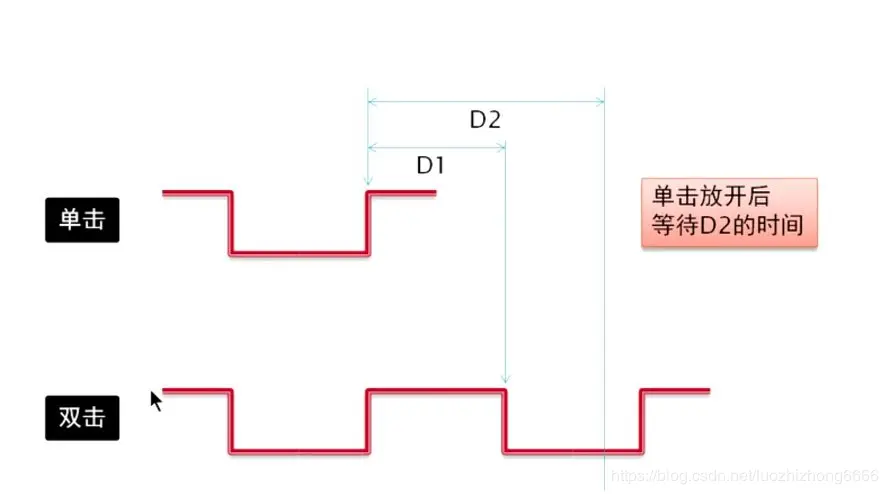
- 通过时序图我们可以看到,双击相当于两次单击,双击时第一次按键放开到第二次按键按下有一个时间间隔,这里我们用D1表示。而双击和单击的区别在于在D1时间过后,单击的电平一直处于高电平状态,而双击则会再次出现一段低电平。
- 我们可以加一个定时器在第一次按键放开后开始计时,计时的最大值为D2,这里我们只要判断在D2时间内是否出现了低电平。如果出现了低电平则双击,如果没有出现低电平则为单击。如果出现低电平的时间超过了D2则为两次单击而不是双击。可以通过更改D2的时间来改变双击的速度。
2、按键状态检测实验
-
(1)本实验采用Arduino UNO R3开发板及自主搭建电路的方式,实现预设功能,其中按键消抖方式采用硬件消抖实现。
-
(2)按键状态检测的电路图如下图所示:

-
(3)实现功能:
① 按键单击时,LED亮100ms后熄灭(闪烁一次),串口打印"singleclick";
② 按键双击时,LED亮300ms,熄灭300ms,然后,LED亮300ms,熄灭300ms(闪烁两次),串口打印"doubleclick";
③ 按键长按时,第一次长按,LED常亮,串口打印"longclick"和"start",第二次长按,LED熄灭,串口打印"longclick"和"end"。 -
(4)注意:编译代码前,需要下载安装OneButton库文件,并在程序中添加 #include <Arduino.h> 和 #include <OneButton.h> 两个头文件 。
代码实现:
//按键单击、双击、长按的状态检测实验
/*实验现象:
① 按键单击时,LED亮100ms后熄灭(闪烁一次),串口打印"singleclick";
② 按键双击时,LED亮300ms,熄灭300ms,然后,LED亮300ms,熄灭300ms(闪烁两次),串口打印"doubleclick";
③ 按键长按时,第一次长按,LED常亮,串口打印"longclick"和"start",第二次长按,LED熄灭,串口打印"longclick"和"end"。
*/
#include <Arduino.h>
#include <OneButton.h>
#define PIN_INPUT 7
#define PIN_LED 10
OneButton button(PIN_INPUT, true);
//单击
void click()
{
Serial.println("singleclick");
for (size_t i = 0; i < 2; i++)
{
digitalWrite(PIN_LED, !digitalRead(PIN_LED));
delay(100);
}
}
//双击
void doubleclick()
{
Serial.println("doubleclick");
for (size_t i = 0; i < 4; i++)
{
digitalWrite(PIN_LED, !digitalRead(PIN_LED));
delay(300);
}
}
//长按
void longclick()
{
Serial.println("longclick");
digitalWrite(PIN_LED, !digitalRead(PIN_LED));
if (digitalRead(PIN_LED))
Serial.println("start");
else
Serial.println("end");
}
void setup()
{
Serial.begin(115200);//打开串口
pinMode(PIN_LED, OUTPUT);//设置LED引脚为输出模式
button.attachClick(click);//关联单击事件
button.attachDoubleClick(doubleclick);//关联双击事件
button.attachLongPressStart(longclick);//关联长按事件
}
void loop()
{
button.tick();//按键扫描
delay(10);
}
参考资料
参考资料1: Arduino基础入门篇13—外部中断
参考资料2: Arduino基础篇(三)-- 带你了解Arduino中断的秘密
参考资料3: stm32多功能按键设计(单击、双击、长按)
参考资料4: ESP32 Arduino(十一) 按键控制库 OneButton
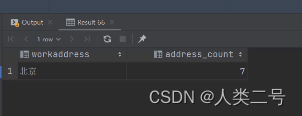
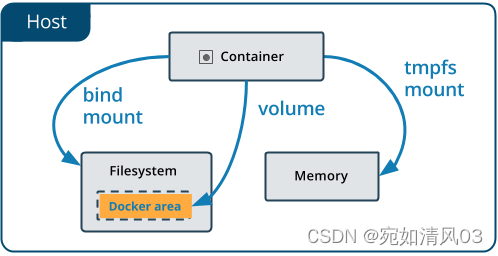
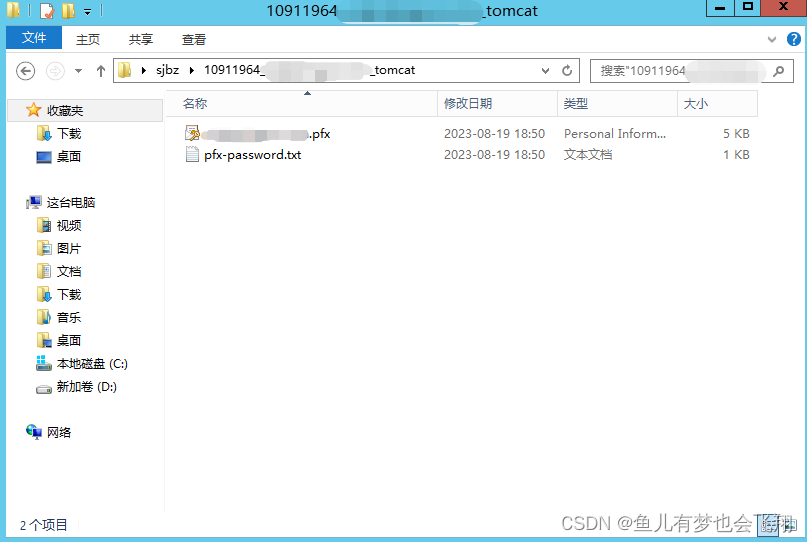
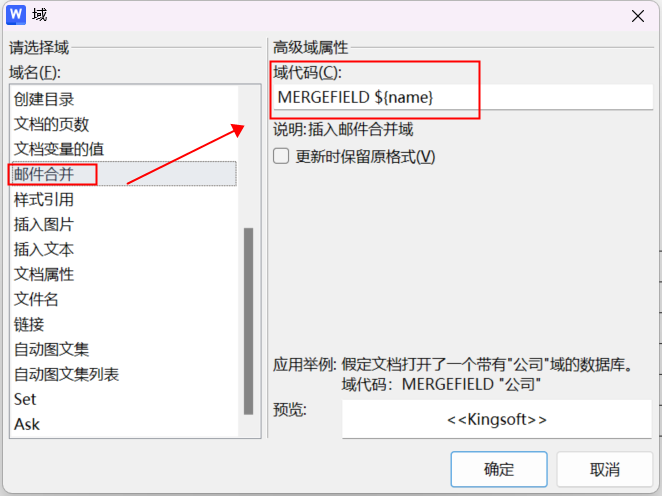


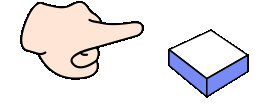
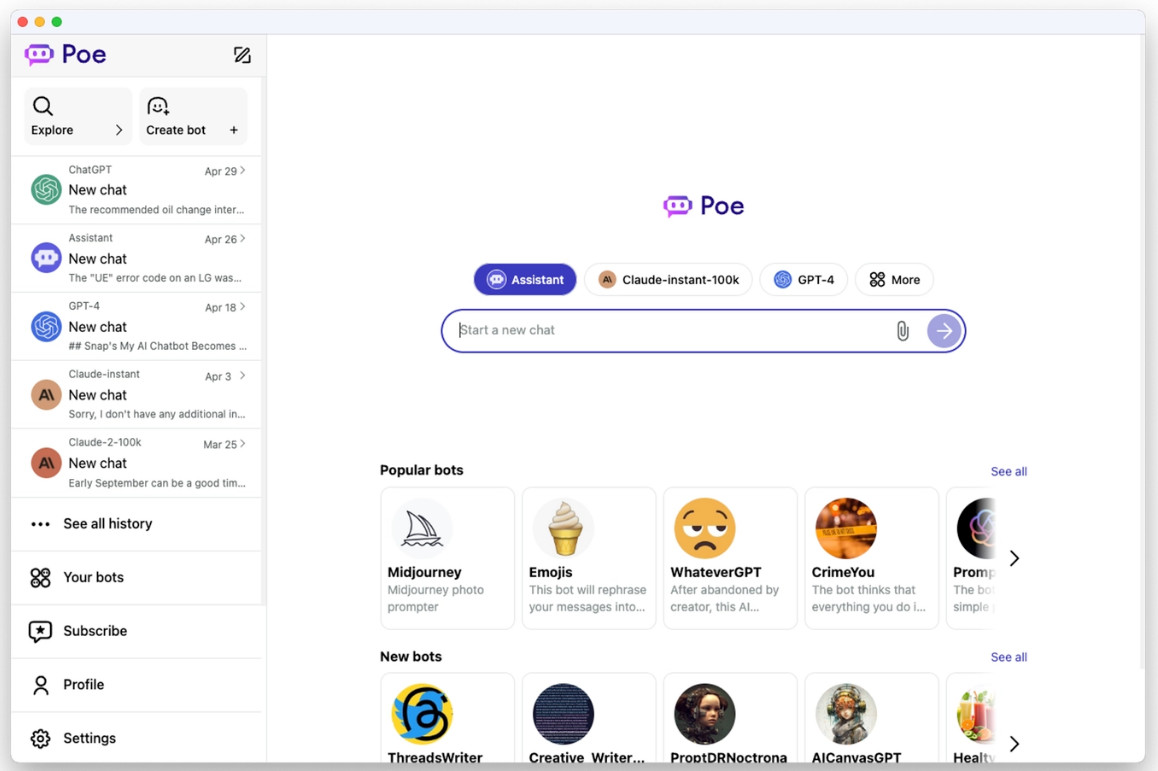

![[递归] 自然数分解之方案数](https://img-blog.csdnimg.cn/4f52aef219ee475f82f6b202fc4efd94.png)